在传输音乐文件之前,用户应确认我们将要传输的音乐文件是否是苹果设备支持的音乐格式,以下格式是苹果设备所支持的音乐格式:
|
音乐格式 |
格式扩展名 |
|---|---|
| AAC・LC | .aac |
| HE-AACs HE-AAC v2 | |
| Protected AAC | |
| MP3 | .mp3 |
| Linear PCM | .pcm |
| Apple Lossless | .m4a |
| FLAC | .flac |
| Dolby Digital(AC・3) | .dts |
| Dolby Digital Plus (E-AC-3) | |
| Audible (格式 2、3、4, AudibleEnhanced Audi。、AAX 与 AAX+) | .aax |
方法/步骤:使用iTunes通过USB同步到你的iPhone
1、将iPhone通过USB连接到电脑,同时下载并打开iTunes。
2、添加音乐文件到音乐资料库。
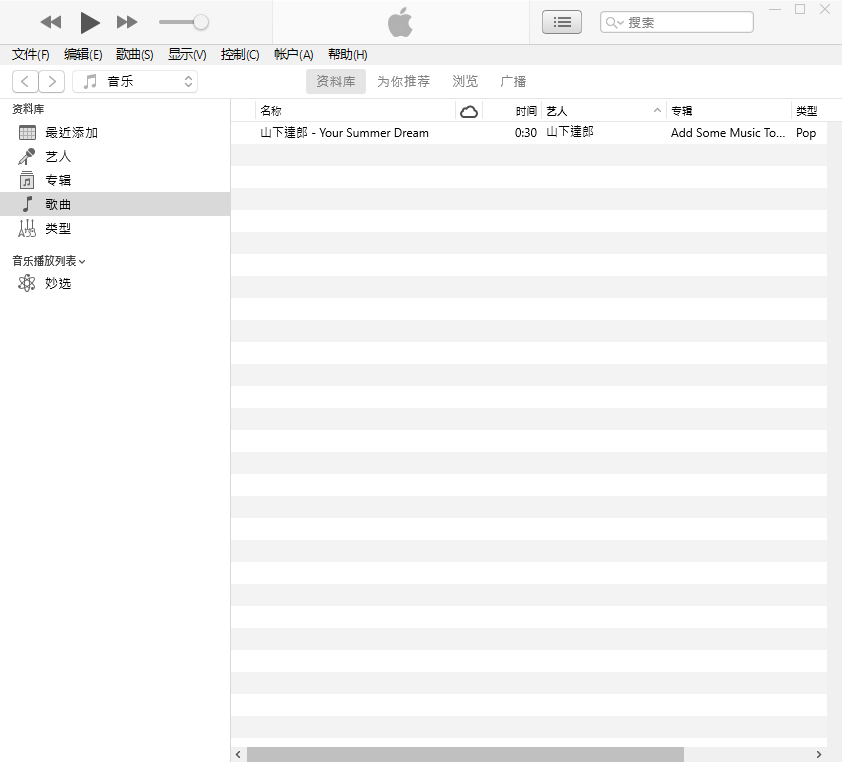
3、点击左上角的文件图标,然后将鼠标移到设备处,在您的iPhone成功连接到iTunes时,点击同步,这样音乐文件就可以传送到您的iPhone上了。
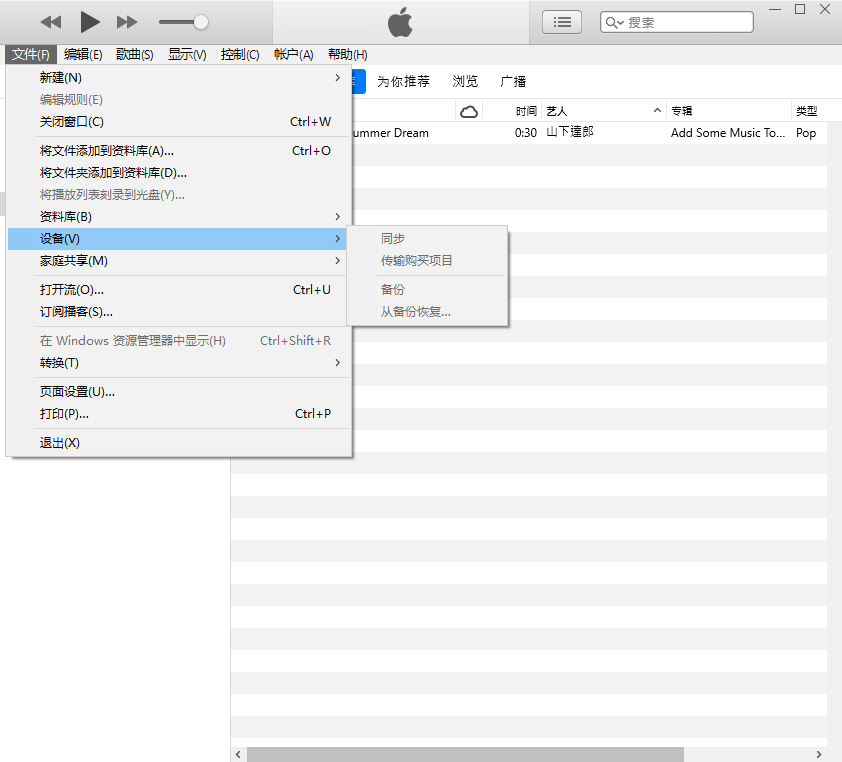
我们可以通过iTunes,将电脑上的音乐文件传送到iPhone。但前提是,电脑上的音乐文件必须是iPhone手机可支持的音乐格式。如果格式不符合时,我们需要把这音乐格式转换为iPhone手机可支持的格式,下面我们将以WAV转换成MP3为例来为大家介绍音频文件格式转换的方法。
都叫兽™音频编辑可满足您进行音频转换时的多方面的需求,而且操作简单易上手,软件用户界面也十分的直观,即使是新手也能轻松的使用。
都叫兽™音频编辑 - 专业的音频编辑工具集

音乐录音 可录制流媒体的声音,并输出为各种音乐格式。
裁剪音频 裁剪MP3,ACC,FLAC,APE等流行格式的音乐,并可为音频添加特效。
格式转换 支持MP3,MP2,M4A,WMA,ACC,AC3,FLAC,WAV,AMR,OGG,APE,MKA等格式的自由互换。
iTunes音乐迁移 支持把音乐文件上传到iTunes。
免费试用 下载后可正常使用软件的所有功能。
音乐录音 可录制流媒体的声音,并输出为各种音乐格式。
格式转换 支持MP3,MP2,M4A,WMA,ACC,AC3...
免费试用 下载后可正常使用软件的所有功能。
1、下载都叫兽™音频编辑。
2、点击格式转换。
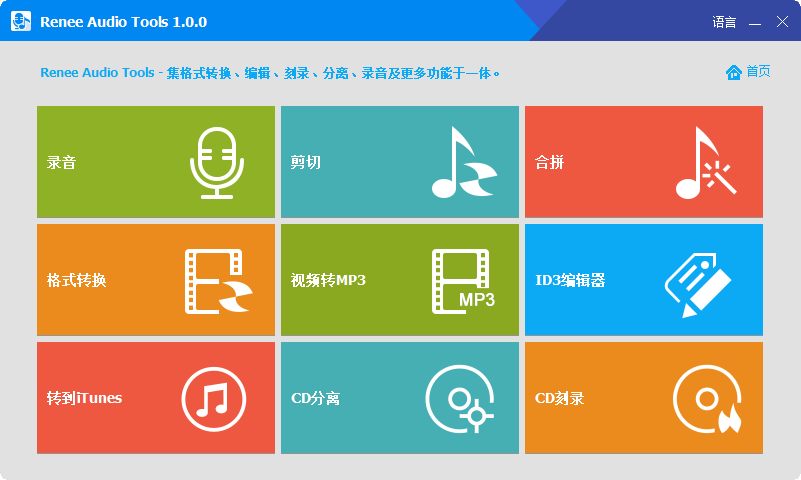
3、点击添加文件,选择输出格式,选择MP3,并设定输出位置。
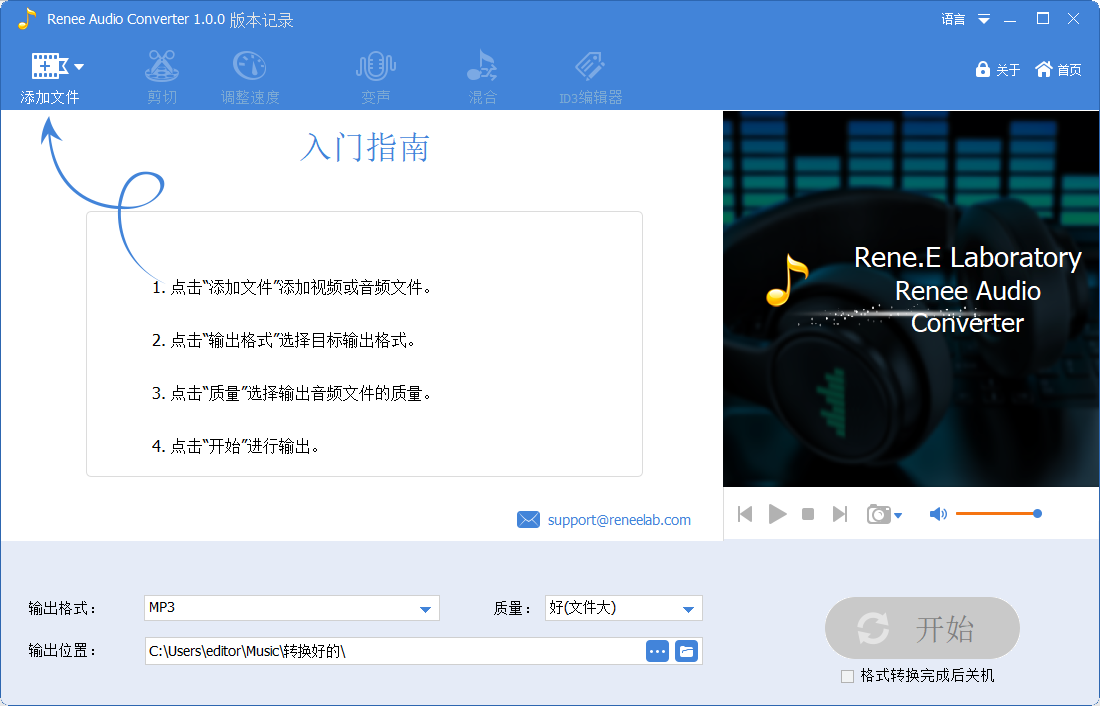
4、添加文件完成后出现如下图界面。
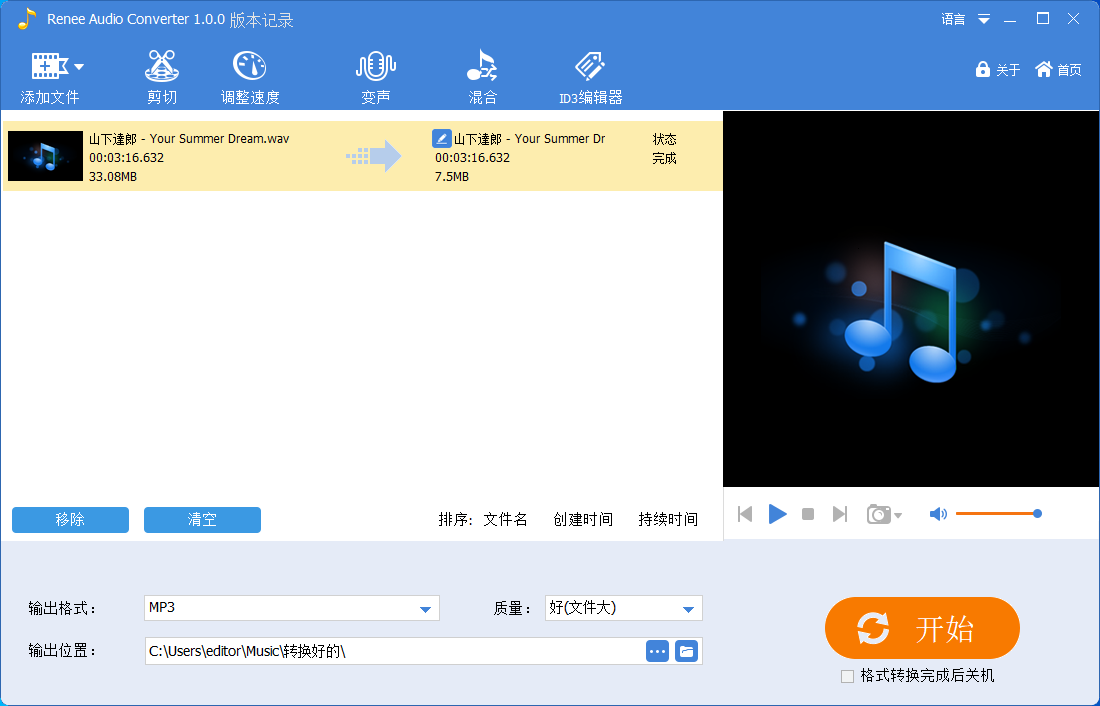
5、上述步骤完成后点击“开始”按钮。等候片刻,格式转换就完成了。
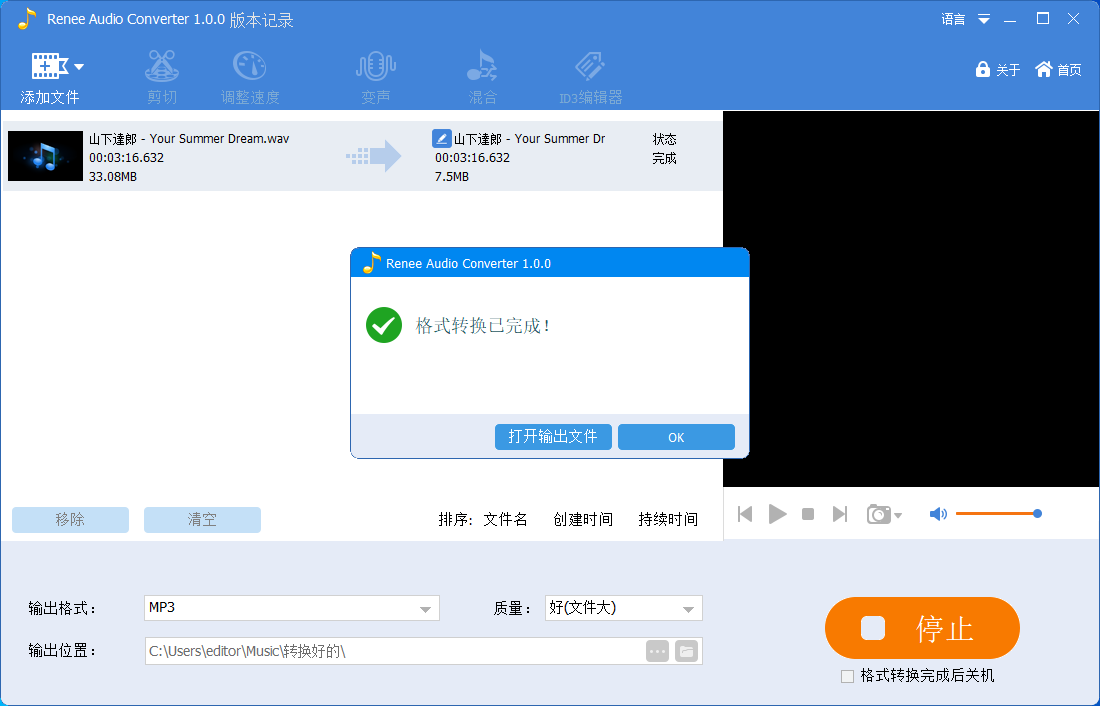
6、打开都叫兽™音频编辑,点击转到iTunes。
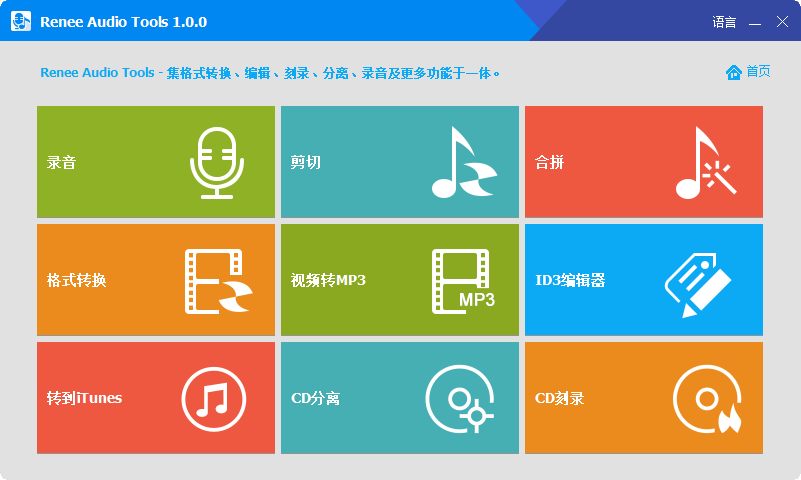
7、点击添加文件。
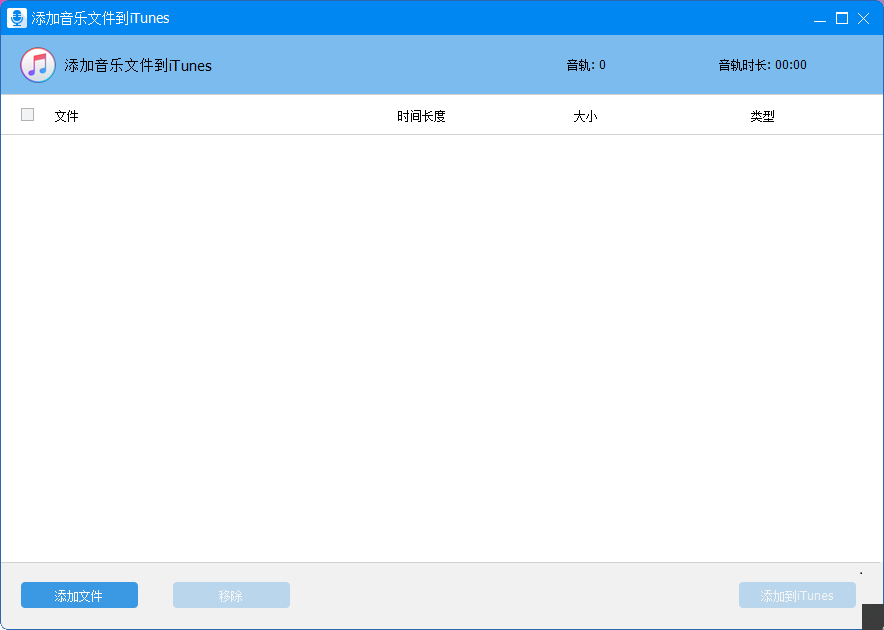
8、添加完成后,点击“添加到iTunes”按钮。
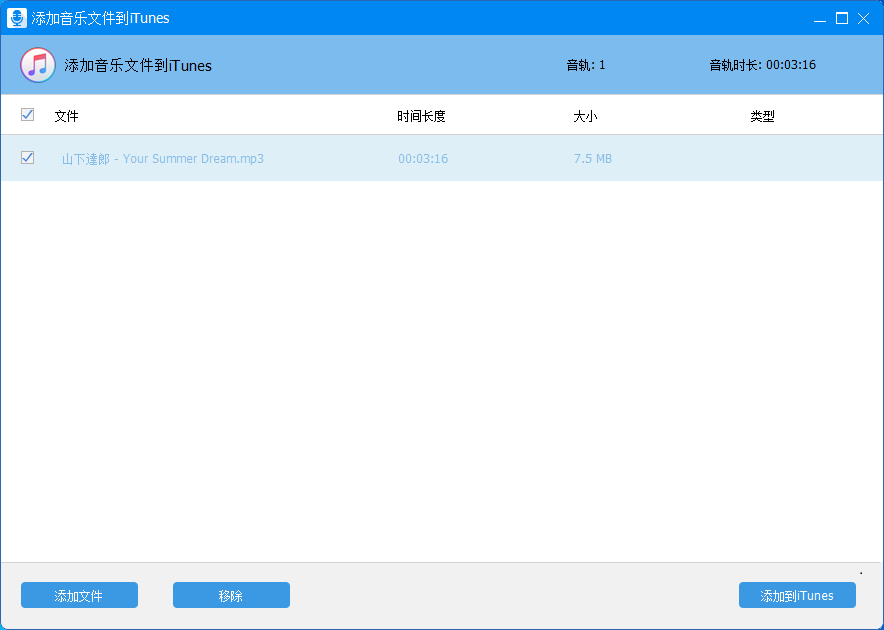
可见,在转换音频格式时,都叫兽™音频编辑操作简单,而且还可以将您所需的音乐文件传输直接传输到iTunes资料库,十分方便。
MealAudio音频转换器可以帮助您将您的音乐免费转换为MP3、AAC、AIFF、WAV等等,这款软件可以将您所需要的音频转换为iPhone支持的模式。这款软件的优势在于它可同时转换多个文件,而且能保持文件夹的结构。但是,它只可以转换音频格式,并没有其他的编辑功能
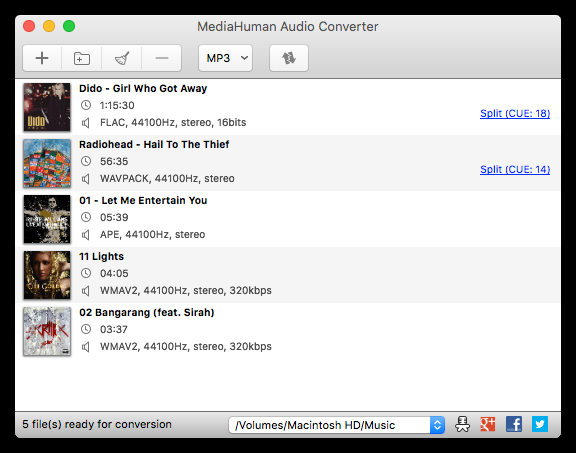
CloudConvert是可以将wav转换为mp3的在线工具。上传文件并 指定输出格式后即可进行转换。同时,该服务还有一些其他功能,例如编辑功能。但是,您只能修剪音频和更改编解码器,所以使用功能较为单一。
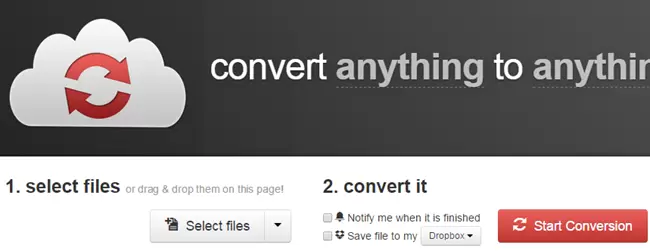
通过上述分析可以看出,如果要将电脑上的音乐文件传送到iPhone上,首先必须要先将此音乐文件的格式转换到iPhone系统可支持的音乐格式,其次再将转换完成的音乐文件,通过iTunes再传输到iPhone上。
在转换过程中,使用都叫兽™音频编辑不仅可以出色完成音频的转换工作,还可以借助它直接将音频文件传输到iTunes资料库,方便用户的同步。而且,该软件还有丰富的编辑功能,满足用户的需求。
因此,如果需要对电脑的本地音乐进行格式转换、编辑操作并传送到iPhone上时,推荐使用都叫兽™音频编辑。




 粤公网安备 44070302000281号
粤公网安备 44070302000281号
